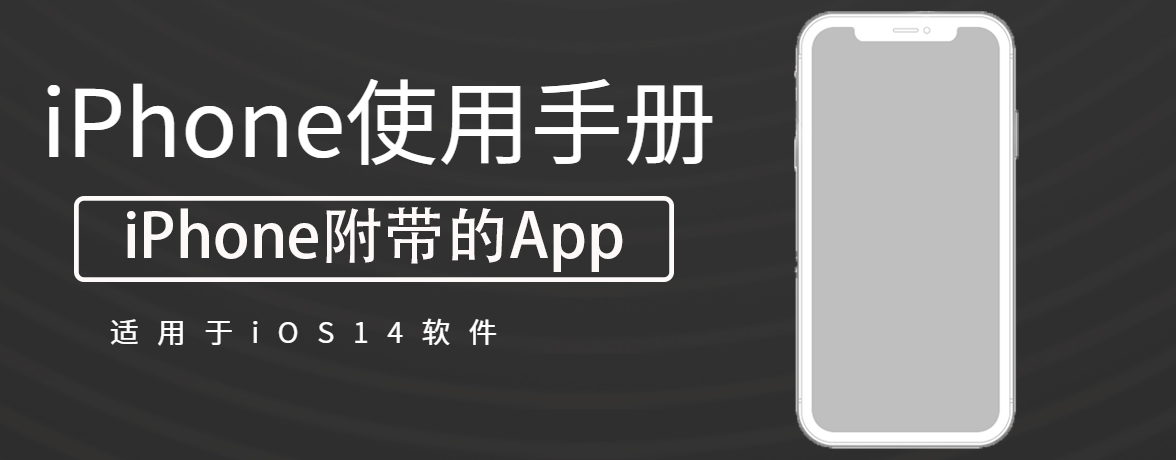
在“通讯录” App ![]() 中,为联系人指定照片、更改标签以及添加生日等。
中,为联系人指定照片、更改标签以及添加生日等。
(1)轻点联系人,然后轻点“编辑”。
(2)执行以下任一项操作:
(3)完成后,轻点“完成”。
在“通讯录” App ![]() 中,将您的信息添加到联系人名片中。iPhone 使用 Apple ID 创建您的联系人名片,称为“我的名片”,但您可能需要提供联系信息(例如姓名和地址)来补全资料。
中,将您的信息添加到联系人名片中。iPhone 使用 Apple ID 创建您的联系人名片,称为“我的名片”,但您可能需要提供联系信息(例如姓名和地址)来补全资料。
轻点联系人列表顶部的“我的名片”,然后轻点“编辑”。“通讯录”提供地址和电话号码建议,以帮助您设置“我的名片”。
如果没有“我的名片”,请轻点 ![]() ,然后输入您的信息。接着,前往“设置”
,然后输入您的信息。接着,前往“设置”![]() >“通讯录”>“我的信息”,然后在“通讯录”列表中轻点您的姓名。
>“通讯录”>“我的信息”,然后在“通讯录”列表中轻点您的姓名。
轻点联系人列表顶部的“我的名片”,然后轻点“编辑”。
轻点联系人列表顶部的“我的名片”,轻点“编辑”,向下滚动,然后轻点“创建医疗急救卡”或“编辑医疗急救卡”。
uc电脑园提供的技术方案或与您产品的实际情况有所差异,您需在完整阅读方案并知晓其提示风险的情况下谨慎操作,避免造成任何损失。

未知的网友